- May -akda Abigail Brown [email protected].
- Public 2023-12-17 07:03.
- Huling binago 2025-01-24 12:27.
Ano ang Dapat Malaman
- Pumunta sa website ng Amazon > Mga Account at Listahan > Mag-sign in > Ilagay ang iyong email address o numero > e > Ilagay ang password > Sign-In.
- Buksan ang page ng fuboTV app. Piliin ang iyong Fire TV Stick mula sa dropdown na menu > Kunin ang App.
- Ang mga user ng Fire Stick ay maaaring makakuha ng libreng access sa fuboTV sa loob ng pitong araw sa pamamagitan ng pag-sign up para sa isang pagsubok.
Ang fuboTV Fire TV Stick app ay nag-aalok ng maraming streaming at on-demand na content para tangkilikin ng mga mahilig sa sports. Gagabayan ka ng gabay na ito sa proseso kung paano mai-install ang fuboTV app sa iyong Fire Stick, magkano ang halaga ng serbisyo sa sports, at dalawang matalinong paraan para manood ng ilang fuboTV nang libre, nanonood ka man sa Amazon Fire TV Stick o isang telebisyon sa Fire TV Edition.
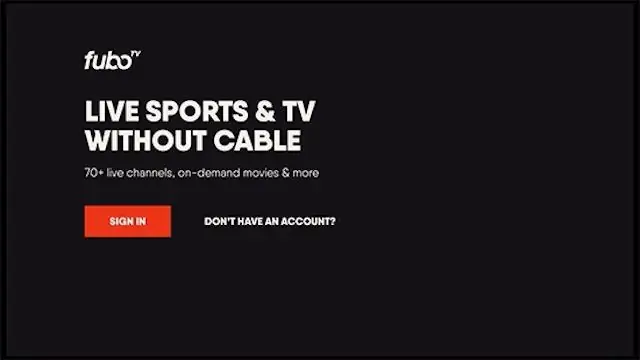
Paano makakuha ng fuboTV sa Fire TV Sticks
Available ang fuboTV app sa lahat ng Fire TV Stick streaming device ng Amazon at Fire TV Edition TV na tumatakbo sa Android OS 5.0 o mas mataas.
Ang pinakamadaling paraan upang i-download ang fuboTV app sa iyong Amazon Fire TV Stick ay simulan ang pag-download ng app mula sa website ng Amazon, dahil tatagal lang ito ng ilang segundo at magagawa nang hindi man lang i-on ang iyong Fire Stick.
-
Buksan ang website ng Amazon sa iyong gustong web browser.
Kung naka-sign in ka na sa iyong Amazon account sa website, maaari kang lumaktaw sa Hakbang 5.

Image -
I-hover ang iyong mouse cursor sa Mga Account at Listahan at piliin ang Mag-sign in.

Image -
Ilagay ang email address o mobile number na nauugnay sa Amazon account na konektado sa iyong Fire TV Stick at piliin ang Magpatuloy.

Image -
Ilagay ang iyong password at piliin ang Sign-In.

Image -
Buksan ang page ng fuboTV app.

Image -
Piliin ang iyong Fire TV Stick mula sa dropdown list sa kanan.

Image -
Piliin ang Kunin ang App.

Image -
Pagkalipas ng ilang segundo, dapat mag-refresh ang page, at sasalubungin ka ng isang pagmemensahe ng kumpirmasyon na nagpapaalam sa iyo na nagsimula nang mag-download ang fuboTV app sa iyong Fire TV Stick. Ang proseso ng pag-download ay dapat tumagal lamang ng isang minuto o dalawa.

Image -
Kapag na-on mo ang iyong Fire TV Stick, dapat kang batiin ng isang maliit na notification na nag-aalerto sa iyo sa nakumpletong pag-download ng app. Habang nasa screen ito, pindutin ang button na may tatlong pahalang na linya sa remote ng Fire Stick para buksan ang app.
Kung makaligtaan mo ang notification, dapat ding lumabas ang icon ng fuboTV app sa iyong Home screen at sa library ng iyong app. Mahahanap mo rin ang app sa pamamagitan ng paggamit ng feature sa paghahanap ng Fire Stick at Alexa.

Image -
Piliin ang Mag-sign In upang mag-log in gamit ang impormasyon ng iyong fuboTV account o piliin ang Simulan ang Libreng Pagsubok upang mag-sign up para sa isang subscription na may libreng panahon ng pagsubok.

Image
Magkano ang fuboTV Bawat Buwan?
Nag-aalok ang fuboTV streaming service ng apat na magkakahiwalay na plano bawat isa ay may sariling listahan ng mga feature.
Maaaring mag-iba ang fuboTV na mga presyo ng subscription kapag ipinares sa isa pang produkto o serbisyo bilang bahagi ng mobile o internet service package.
Narito ang isang mabilis na breakdown ng bawat tier ng membership sa fuboTV at ang presyo nito.
- Starter: Nagkakahalaga ng $64.99 bawat buwan at may kasamang 110 channel, 250 oras ng pag-record, at tatlong screen.
- Pro: Nagkakahalaga ng $69.99 bawat buwan at nagtatampok ng 110 channel, 1, 000 oras na espasyo, at walang limitasyong mga screen.
- Elite: Ang subscription sa fuboTV na ito ay nagkakahalaga ng $79.99 at naglalaman ng 158 channel, 1, 000 oras na espasyo, at walang limitasyong mga screen.
- Latino Plus: Nagkakahalaga ng $32.99 at naglalaman ng 33 Spanish language channel, 250 oras na espasyo, at dalawang screen.
Libre ba ang fuboTV sa Fire Stick?
Ang fuboTV streaming service ay hindi libre sa mga Amazon Fire TV Stick device. Tulad ng Netflix, Disney Plus, at iba pang katulad na serbisyo, nangangailangan ang fuboTV ng aktibong bayad na membership para matingnan ang content nito.
Ang subscription na ito ay maaaring mabili nang mag-isa sa pamamagitan ng isa sa mga package sa itaas o makuha bilang bahagi ng isang bundle na may mobile, cable, o internet provider.
Paano Ako Makakakuha ng FuboTV nang Libre?
Bagama't hindi libre ang serbisyo ng fuboTV, posibleng makakuha ng pitong araw na libreng pagsubok kapag nagsa-sign up para sa mga subscription sa Starter, Pro, at Elite. Kailangan mong magbigay ng credit card kapag nagsa-sign up, ngunit hindi ito sisingilin hanggang pagkatapos ng panahon ng libreng pagsubok.
Kanselahin ang iyong libreng pagsubok sa fuboTV bago ito matapos at hindi ka sisingilin.
FAQ
Paano ko kakanselahin ang fuboTV sa Fire Stick?
Bisitahin ang fubo.tv sa isang browser at mag-log in sa iyong account. Susunod, piliin ang Aking Profile > Account > Mga Detalye ng Account > Cancel SubscriptionMaaari mong kanselahin ang iyong subscription anumang oras pagkatapos mag-sign up. Kung magkakansela ka sa panahon ng iyong libreng pagsubok sa website, mawawalan ka kaagad ng access.
Bakit patuloy na sinasabi ng aking Fire Stick na hindi nito mahanap ang fubo TV app?
Maaaring hindi available ang fuboTV app dahil ginagamit mo ang iyong Fire Stick sa isang hindi sinusuportahang rehiyon. Tingnan ang pahina ng suporta ng Amazon upang matutunan ang tungkol sa paggamit ng Fire TV sa iba't ibang bansa. Kung naglalakbay ka o kamakailang lumipat, suriin ang iyong mga setting ng bansa sa Amazon account. Mag-log in sa iyong Amazon account sa isang browser at pumunta sa Pamahalaan ang Iyong Nilalaman at Mga Device > Preferences > Mga Setting ng Bansa






